Za předpokladu, že chcete článek pojednávající o funkci ASIN v Excelu: Funkce ASIN v Excelu je skvělý způsob, jak získat informace o produktech z Amazon.com. Můžete jej použít k vyhledání cen, recenzí a dalších informací o produktech na Amazonu. Chcete-li použít funkci ASIN, jednoduše zadejte ASIN produktu, který chcete vyhledat, do buňky, ve které se mají informace objevit. Pokud například chcete vyhledat ASIN pro Amazon Kindle, zadáte =ASIN(' B0051QVESA') do buňky. Jakmile zadáte ASIN, můžete použít další funkce Amazonu k získání dalších informací o produktu. Pomocí funkce AMAZONPRODUCT můžete například získat název produktu, cenu a další informace. Funkce ASIN je skvělý způsob, jak získat informace o produktech z Amazon.com. Můžete jej použít k vyhledání cen, recenzí a dalších informací o produktech na Amazonu. Chcete-li použít funkci ASIN, jednoduše zadejte ASIN produktu, který chcete vyhledat, do buňky, ve které se mají informace objevit. Pokud například chcete vyhledat ASIN pro Amazon Kindle, zadáte =ASIN(' B0051QVESA') do buňky. Jakmile zadáte ASIN, můžete použít další funkce Amazonu k získání dalších informací o produktu. Pomocí funkce AMAZONPRODUCT můžete například získat název produktu, cenu a další informace.
V Microsoft Excel , lov SŮL Tento Matematické a goniometrické funkce a jeho účelem je vrátit arkussinus nebo inverzní hodnotu čísla. Arkussinus je úhel, jehož sinus je číslo.
Vzorec pro funkci ASIN: ASIN(číslo).
Syntaxe funkce ASIN je uvedena níže:
nelze přidat účet Microsoft do Windows 10
Číslo : Sinus požadovaného úhlu musí být mezi -1 a 1. To je vyžadováno.
Jak používat funkci ASIN v Excelu
Chcete-li použít funkci ASIN aplikace Excel, postupujte takto:
- Spusťte Excel
- Zadejte data nebo použijte existující data.
- Zadejte vzorec do buňky.
- Stiskněte Enter.
- Viz výsledek.
zahájení Microsoft Excel .
Pokud do buňky zadáte faktor 0,5, zadejte vzorec do buňky, kam chcete přidat výsledek. .

Zadejte vzorec do buňky =ASIN(A2) .
Pak klikněte Vejít do .
Vrátí to radián 0,523599 .
Pokud zadáte vzorec jako =ASIN(A3)*180/PI() . Výsledek bude 30 stupně.
Existují dva další způsoby použití funkce ASIN.
Windows 10 dobrodružné hry
Metoda jedna je kliknout na FX tlačítko v levém horním rohu listu aplikace Excel.
An Funkce vložení objeví se dialogové okno.
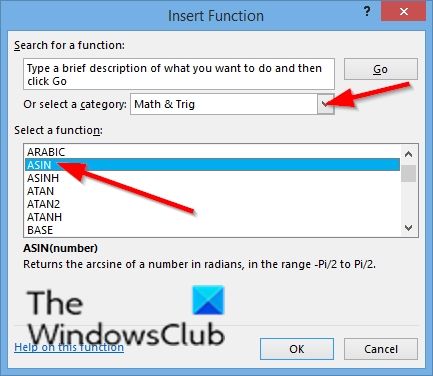
Uvnitř dialogového okna v sekci Vyberte kategorii , Vybrat Matematika a trigonometrie ze seznamu.
V kapitole Vyberte funkci , Vybrat SŮL funkce ze seznamu.
Pak klikněte POKUTA.
A Funkční argumenty otevře se dialogové okno.
nabídka Start systému Windows 10 se objeví nečekaně
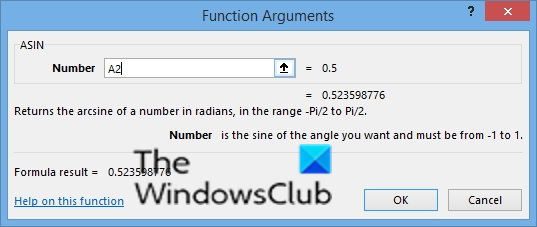
Do vstupního pole „Číslo“ zadejte buňku A2.
Pak klikněte POKUTA.
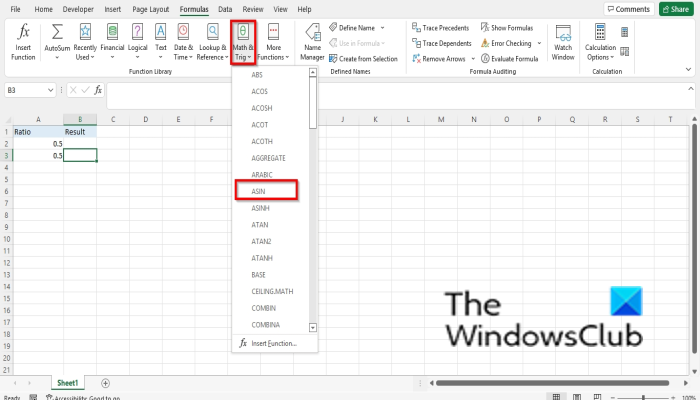
Metoda dva je kliknout na Vzorce tab a klikněte Matematika a trigonometrie tlačítko dovnitř Knihovna funkcí skupina.
Poté vyberte SŮL z rozbalovací nabídky.
A Funkční argumenty otevře se dialogové okno.
Postupujte stejným způsobem jako v metodě 1.
Pak klikněte OK .
Může Excel spustit spouštěcí funkce?
Ano, Excel umí vypočítat matematické a spouštěcí funkce pro sinus nebo kosinus. Excel je program, který je velmi všestranný, pokud jde o výpočty dat. Pokud si člověk chce spočítat svou matematickou práci, může použít Excel.
ČÍST : Jak používat funkci IMPRODUCT v Excelu
Která funkce Excelu vrací arkussinus čísla?
Funkce, která vrací arkussinus, je funkce ASIN. V tomto článku jsme probrali, jak používat funkci ASIN. Probereme také metody, kterými můžete použít vzorec ASIN v Excelu.
ČÍST : Jak používat funkci TAN v aplikaci Microsoft Excel
japonská klávesnice Windows 10
Co jsou matematické a spouštěcí funkce v Excelu?
Funkce Math & Trigonometrie provádí matematické výpočty, jako jsou základní matematické výpočty, součty a součiny, exponenty a logaritmy a trigonometrické poměry.
ČÍST : Jak používat funkci PI v Excelu
Doufáme, že vám tato příručka pomůže pochopit, jak používat funkci ASIN v aplikaci Microsoft Excel.















